Skaičiai ir datos gali kelti problemų naudojant „Microsoft Word“ laiškų suliejimą, ypač kai duomenų šaltinis yra „Excel“ darbaknygė. Kai kurios problemos išsprendžiamos lengviau nei kitos. Skaičiai be dešimtainių reikšmių, pvz., penkių skaitmenų pašto kodo arba sveikųjų skaičių, gali būti konvertuojami į teksto reikšmes programoje „Excel“. Tačiau norėdami išvengti problemų dėl datų ir skaičių po kablelio, šiuose sujungimo laukuose turite įterpti formatavimo kodus, kad sukurtuose dokumentuose šios reikšmės būtų tinkamai suformatuotos.
Patarimas
Kiti dokumentų tipai, kuriuos galima naudoti kaip „Word“ laiškų suliejimo duomenų šaltinius, yra šie:
- A vienos pakopos duomenų bazė failą
- Lentelė iš HTML failo
- „Microsoft Outlook“ adresų knyga
- Kitas Microsoft Word dokumentas su vienu. duomenų lentelė
- Tekstinis failas su duomenų laukais, atskirtais kableliais. arba skirtukai
Šie dokumentų tipai eksportuoja reikšmes kaip tekstą.
Sveikųjų skaičių sujungimas
Sveikuosius skaičius geriausia suformatuoti prieš importuojant šaltinio duomenis į „Word“. Šiame skyriuje aptariamas Excel naudojimas.
Dienos vaizdo įrašas
1 veiksmas: atidarykite duomenų šaltinį
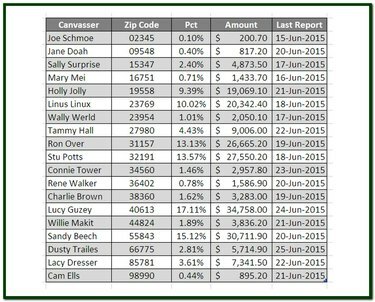
Vaizdo kreditas: Ronas Price'as
Atidarykite „Excel“ duomenų šaltinio darbaknygę ir, jei yra keli lapai, spustelėkite darbalapio skirtuką, kuriame yra laiškų suliejimo šaltinio duomenys.
2 veiksmas: suformatuokite sveikuosius skaičius kaip tekstą
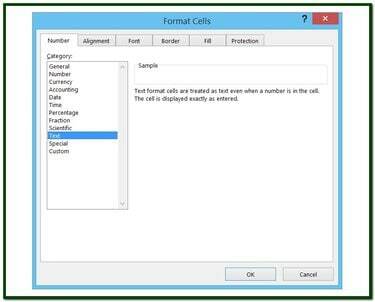
Vaizdo kreditas: Ronas Price'as
Pasirinkite stulpelį, kuriame yra sveikųjų skaičių reikšmės. Dešiniuoju pelės mygtuku spustelėkite pasirinktus langelius ir pasirinkite Formatuoti langelius išskleidžiamajame meniu, kad būtų rodomas Formatuoti langelius dialogo langas. Spustelėkite ant Tekstas pasirinkimas Kategorija sąrašą. Spustelėkite Gerai kad pritaikytumėte formato pakeitimą. Duomenys pasirinktuose langeliuose dabar yra teksto formatu.
Skaičių sujungimas su dešimtainėmis reikšmėmis
Dešimtainių skaičių galite lengvai suformatuoti tiesiogiai „Word“.
1 veiksmas: parodykite sujungimo laukus
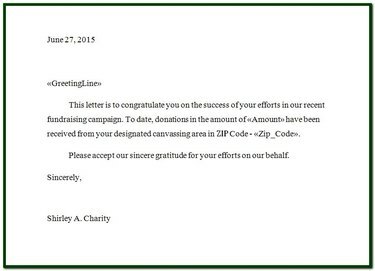
Vaizdo kreditas: Ronas Price'as
Norėdami formatuoti skaitmenų po kablelio skaičių skaitiniame lauke, pvz., valiutą, procentus arba bet kurį skaičių su dešimtainėmis reikšmėmis, į sujungimo lauką pridėkite formatavimo kodus. Atidarykite laiškų suliejimo dokumentą (laišką, el. laišką ir kt.), kad būtų rodomi jo sujungimo laukai, kurie rodomi kaip <
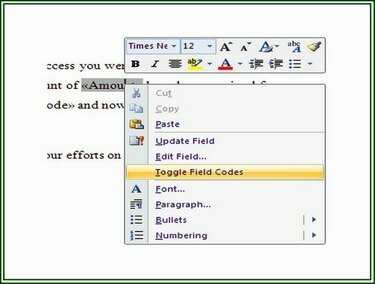
Vaizdo kreditas: Ronas Price'as
2 veiksmas: perjunkite laukų kodus
Sujungimo laukas <
3 veiksmas: įterpkite formatavimo kodus
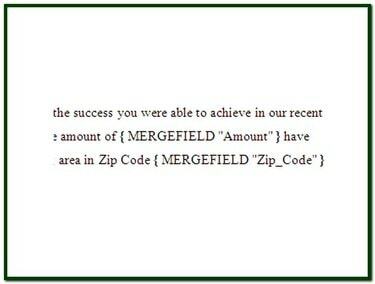
Vaizdo kreditas: Ronas Price'as
<
-
# – Nurodo, kad toliau bus formatuojamas.
-
$ - Nurodo simbolį, kuris turi būti rodomas lauko priekyje.
-
, (kablelis) – nurodo kablelius, jei reikia, į skaitinę reikšmę.
-
# (skaičiaus ženklas) – nurodo rodomų fiksuotų skaitmenų skaičių.
- .00 - Nurodo, kad turi būti rodoma dviejų skaičių po kablelio reikšmė (šiuo atveju). Skaičius be kablelio rodomas su nuliais po kablelio.
Procentų sujungimas
Kaip ir bet kuris skaičius, apskaičiuotas pagal formulę programoje „Excel“, neapdorotos reikšmės negali būti apribotos tik dviem fiksuotais skaičiais po kablelio, neatsižvelgiant į tai, kas rodoma langelyje. Kaip parodyta ankstesniame veiksme, skaičiaus ilgį, ypač dešimtainių skaičių, galima nustatyti į fiksuotą skaičių pozicijų.
Veiksmai formatuojant kodus
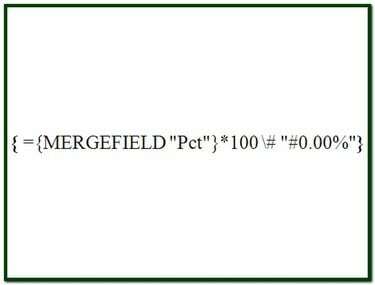
Vaizdo kreditas: Ronas Price'as
Kai kuriais atvejais duomenų lauką reikia sujungti, kad būtų galima atlikti veiksmus. „Pct“ laukas pavyzdyje yra pavyzdys. Kad šie duomenys būtų rodomi sujungtame dokumente kaip dviejų dešimtųjų procentinė dalis su bent vienu reikšmingu skaitmeniu ir procento ženklu, reikia atlikti du veiksmus.
1 veiksmas: gaukite duomenis
Pakeiskite esamą MERGEFIELD teiginį vidiniu naujojo teiginio veiksmu MERGEFIELD „Pct“. Ši teiginio sąlyga nuskaito duomenis iš duomenų šaltinio ir padaro juos prieinamus likusiai formatavimo kodo daliai. Įvedę vidinį sakinį, naudokite CTRL-F9 klavišus, kad sakinys būtų įtrauktas į skliaustus.
2 veiksmas: suformatuokite duomenis
Įveskite lygybės ženklą ("=“) prieš pareiškimą, įvestą atliekant 1 veiksmą. Tai nurodo funkcijai Merge, kad sakinyje yra operatorius. Tada įveskite likusią formatavimo kodo dalį, *100 # "#0.00%", iškart už dešiniojo vidinio teiginio skliausto. Ši sąlyga suliejimo reikšmę padaugina iš 100 (kad būtų perkeltas dešimtainis skaičius), suformatuojama reikšmė kaip dviejų procentų po kablelio skaičius ir rodomas procento ženklas. Šiuo metu sujungimo laukas turėtų būti ={ MERGEFIELD "Pct"}*100 # "#0,00%". Naudokite CTRL-F9 įterpti visą teiginį skliaustuose ir jį suaktyvinti.
Sujungimo datos
Norint sujungti datą iš Excel M/d/m formatu, pavyzdžiui, 2015-06-15, nereikia specialaus formatavimo. Šis datos formatas puikiai susilieja. Tačiau, jei norite datą rodyti kitu formatu, pvz., 2015 m. birželio 15 d., reikalingi kai kurie formatavimo kodai.
Norėdami sujungti datos lauką ir rodyti jį kaip dieną, mėnesį, metus, formatavimo kodas yra "@ "MMMM d, yyyy", kur "@" reiškia datos formatas ir "MMMM d yyyy" nurodo mėnesį tekste, dieną be nulio ir metus kaip keturių skaitmenų skaičių numerį
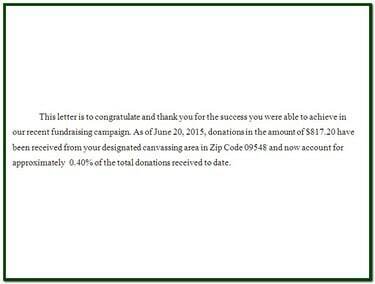
Vaizdo kreditas: Ronas Price'as
Patarimas
Formatuojant datas laiškų suliejime, mėnesio rezervuotos vietos ir formato kodai naudoja didžiąsias raides „M“. Mažosios raidės „m“ naudojamos minutėms žymėti.


